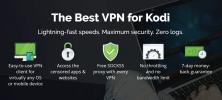Įdiekite „Visada įjungto“ „Torrent“ kliento „Raspberry Pi“ transliaciją
Perdavimas yra „Torrent“ kliento programinė įranga. Tam naudojama internetinė sąsaja, todėl ji ypač gerai tinka sąrankai be galvos, kad būtų galima atsisiųsti torrentus fone. Internete yra daug straipsnių apie transmisiją „Raspberry Pi“. Deja, daugelis jų yra pernelyg sudėtingi arba tiesiog neteisūs. Tačiau iš tikrųjų įdiegti ir konfigūruoti transliaciją yra gana paprasta, kai vykdote išsamias instrukcijas.
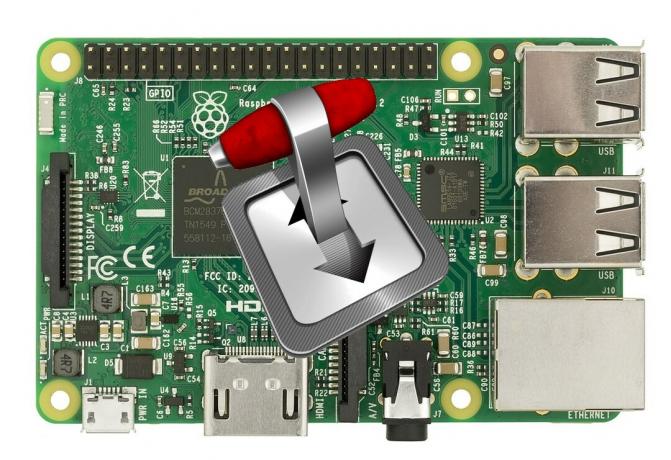
Šiandien, po diskusijų apie VPN naudojimo kankinant pranašumus, supažindinsime jus su torrentais ir perdavimu. Tada aptarsime, kas daro „Raspberry Pi“ tokią gerą platformą „Transmission“ veikimui. Pažvelgdami į esmę, pateiksime išsamias instrukcijas, kaip „Raspberry Pi“ įdiegti, konfigūruoti ir naudoti transliaciją. Mes stengėmės, kad mūsų vadovas būtų paprastas. Mes pašalinome pūką ir laikėme tik tai, ko iš tikrųjų reikia. Tai padeda padaryti procesą kuo paprastesnį.
30 dienų pinigų grąžinimo garantija
Norėdami gauti geresnį privatumą atsiųsdami torrentus, naudokite VPN
Parsisiųsti torrentus per se nėra nieko blogo. Tiesą sakant, daugybė atvirojo kodo programinės įrangos yra paskirstyta tokiu būdu. Tačiau torrentai taip pat naudojami platinti autorių teisių saugomą medžiagą. Dėl šios priežasties kai kurie interneto paslaugų teikėjai gali būti priversti galvoti, kad kažkas pažeidžia jų sąlygas vien dėl to, kad naudoja torrentus. Tai padarę, jie gali reaguoti sumažindami greitį, siųsdami pranešimus apie pažeidimus ar net nutraukdami paslaugą. Norėdami paslėpti internetinę veiklą nuo savo IPT tikrinimo, naudokite VPN.
VPN veikia stebuklingai, užšifruodamas jūsų duomenis naudodamas stiprius algoritmus, kurie beveik neįmanoma nulaužti. Jūsų IPS ar bet kas šiuo klausimu nematys, kur einate ar ką darote internete. Kaip premiją, VPN leidžia apeiti geografinius apribojimus, leisdamas jums užmaskuoti savo vietą ir atrodyti, kad esate kažkur kitur.
Turint tiek daug tiekėjų, pasirinkti VPN gali būti bauginanti užduotis. Čia yra keletas svarbių veiksnių, į kuriuos reikia atsižvelgti. A greitas ryšio greitis sumažins buferizaciją, a neprisijungimo politika dar labiau apsaugos jūsų privatumą, nėra naudojimo apribojimų leis jums pasiekti bet kokį turinį visu greičiu ir programinė įranga kelioms platformoms užtikrins, kad VPN veiktų jūsų įrenginiuose.
Geriausias „Torrenting“ VPN: „IPVanish“
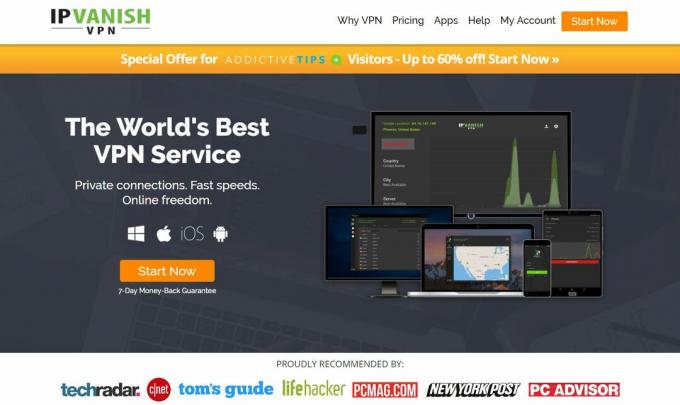
Mes išbandėme kelis VPN tiekėjus, remdamiesi aukščiau pateiktais kriterijais, ir teikėją, kurį mes rekomenduojame kankinti „IPVanish“. „IPVanish“, turinti visame pasaulyje esančius serverius, neturi jokių greičio apribojimų ar galiukų, neribotą pralaidumą, neribotą srautą ir griežtą neprisijungimo politiką, suteikia „IPVanish“ įspūdingą našumą ir vertę. Nors jis neturi „Linux“ kliento, „IPVanish“ naudoja pramonės standartą „OpenVPN“ ir todėl „Raspberry Pi“ veiks gerai, tiesiog įdiegdami ir sukonfigūravę „OpenVPN“ programinė įranga.
„IPVanish“ siūlo 7 dienų pinigų grąžinimo garantiją, tai reiškia, kad turite savaitę išbandyti ją be rizikos. Prašau Pasižymėk tai Įkyrių patarimų skaitytojai gali sutaupykite 60 proc dėl „IPVanish“ metinio plano, mėnesio kaina sumažėjo tik iki 4,87 USD / mėn.
Trumpas įvadas į torrentus
„Torrent“, arba tiksliau „BitTorrent“, yra ryšio protokolas, naudojamas failams dalintis tarp vartotojų. Priešingai nei kiti failų gavimo iš interneto būdai, pavyzdžiui, atsisiuntimas iš svetainių ar FTP, jis nepasikliauja serveriais, kad išlaikytų savo turinį. Jis labiau paskirstomas visiems vartotojams. „BitTorrent“ buvo sukurtas 2002 m., Pirmiausia kaip būdas platinti atvirojo kodo „Linux“ operacinę sistemą. Šiandien „BitTorrent“ tapo labiausiai naudojamu failų atsisiuntimo metodu. Daugiau nei pusė visų failų perkėlimo internete yra atliekama per torrentus.

„BitTorrent“ yra lygiavertis protokolas, kuriame kiekvienas vartotojas ne tik gauna, bet ir dalijasi turiniu. „BitTorrent Trackers“ - ypatinga serverio rūšis - sekti visus failų segmentus, kuriuos galima rasti iš kiekvieno prijungto kolegos. Paleidus „torrent“ programinę įrangą, ji automatiškai prisijungia prie šalia esančių bendraamžių ir stebėjimo priemonių ir automatiškai dalijasi visa vietinių failų segmentų informacija, padarydama jas prieinamas kitiems vartotojams. Tai yra svarbiausia torrento veikimui. Failai priglobiami ir bendrinami kiekvieno vartotojo kompiuteryje.
Norėdami rasti ir atsisiųsti tam tikrą failą, „torrent“ vartotojai naudoja indeksavimo svetaines. Tarp žinomiausių yra tokių svetainių kaip Piratų įlanka arba „KickassTorrents“. Tos torrent indeksavimo svetainės siūlo paieškos galimybes. Jų paieškos rezultatai grąžina .torrent failus, kuriuos jūs atsisiunčiate ir kuriuos „torrent“ kliento programinė įranga naudoja faktiniams failams atsisiųsti. Kai kurie programinės įrangos leidėjai taip pat siūlo .torrent failus norėdami atsisiųsti savo programinę įrangą.
Kas yra transmisija?
Perdavimas yra „Linux“ operacinės sistemos „torrent“ programinė įranga. Tai užtruks .torrent failus, prisijungs prie bendraamžių ir stebėjimo priemonių bei tvarkys failų atsisiuntimą ir dalijimąsi jais. Jei perdavimas skiriasi nuo kitų „torrent“ klientų, tuo, kad jame nėra vartotojo sąsajos. Jis skirtas paleisti serveryje ir būti pasiekiamiems bei naudojamiems per interneto sąsają.
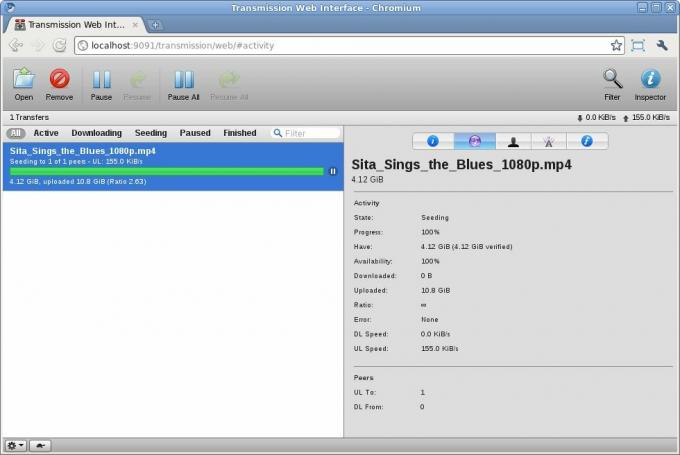
Žiniatinklio sąsajoje atidarote .torrent failus arba įklijuojate internetines nuorodas į .torrent failus, matote vykdomų ir baigtų atsisiuntimų eigą ir valdote visus kankinimo aspektus.
Kodėl verta rinktis „Raspberry Pi“?
Kartu su perdavimu „Raspberry Pi“ yra vienas pigiausių „torrent“ atsisiuntimo serverių. Kam išleisti kelis šimtus dolerių - jei ne tūkstantį ar daugiau - aparatinei įrangai, kai „Raspberry Pi“ turi viską, ko reikia? Išmanant aparatinę įrangą, viskas, ko jums reikės, yra „Raspberry Pi“ ir tam tikra išorinė saugykla, kurią jau turite ir kurią galite turėti. mašina, skirta torrentams valdyti per kelias minutes, jums nebereikės palikti kompiuterio veikiančio dėl nuolat vykstančio parsisiųsti.
„Raspberry Pi“ trumpai
JK sukūrė ne pelno siekianti organizacija, vadinama „Raspberry Pi Foundation“, kad mokytų pagrindinius kompiuterių mokslus mokyklose ir JAV besivystančiose šalyse, „Raspberry Pi“ funkcijų rinkinys, pritaikomumas, dydis ir prieinamumas (galite gauti už maždaug 35 JAV dolerius) tapo nepaprastai populiariu ne tik jai skirtai auditorijai, bet nuo jo išleidimo 2009 m. visame pasaulyje parduota daugiau nei 11 milijonų vienetų 2012.
Naujausias modelis ir tas, kurį rekomenduojame naudoti, „Raspberry Pi 3“ modelis B siūlo platų funkcijų ir sąsajos galimybių spektrą. Su 1,2 GHz 64 bitų keturių branduolių ARM Cortex-A53 procesoriumi, didelio našumo „Broadcom VideoCore IV“ grafinis procesorius, 1 GB RAM, vaizdo, garso ir USB sąsajos, jis tikrai yra galingas ir universalus prietaisas. Nors jis turi vaizdo sąsają, jis nėra būtinas jo veikimui, todėl „Raspberry Pi“ yra puikus įrenginys be galvos.
Prieš pradedant
Nors „Raspberry Pi“ diegimas ir konfigūravimas nėra ypač sudėtingas, prieš pradedant reikia patikrinti kelis dalykus. Būtų gaila, jei negalėtume baigti sąrankos, nes kažko trūksta.
Keletas prielaidų
Manome, kad jau turite „Raspberry Pi“ ir paleidote naujausią „Raspbian“ operacinės sistemos versiją.
Taip pat darome prielaidą, kad prie „Raspberry Pi“ prijungėte tam tikrą išorinę atmintį. Tai gali būti išorinis USB kietasis diskas arba tai gali būti tam tikra tinklo prijungtos atminties forma. Taip pat darome prielaidą, kad išbandėte saugyklos sąranką ir ar ji veikia tinkamai.
Galiausiai darome prielaidą, kad „Raspberry Pi“ esate prisijungę prie tinklo - naudodami „Ethernet“ arba „WiFi“, kad išbandėte, ar tinklas veikia ir ar žinote, kaip nuotoliniu būdu prisijungti prie „Raspberry Pi“ SSH.
Ko jums reikės
Iš esmės jums reikia trijų dalykų, kad tai padarytumėte.
- A Aviečių pi. Mes labai rekomenduojame aviečių pi 3. Taip pat ji turėtų paleisti „Raspbian“ operacinę sistemą. Be abejo, jums taip pat reikės reikiamų priedų, tokių kaip maitinimo adapteris, „microSD“ kortelė ir galbūt dėklas.
- Tam tikra forma išorinė saugykla. Kaip minėjome ankstesniame skyriuje, USB kietasis diskas puikiai tiktų šiam tikslui, kaip ir tam tikra tinklo pridėta saugykla. Jūs netgi galite naudoti USB raktą. Kai kurios iš jų šiomis dienomis yra gana didelės. Viskas priklauso nuo to, kiek duomenų ketinate saugoti.
- Paskutinis, bet ne mažiau svarbus dalykas - jums taip pat reikės kompiuteris įdiegti ir konfigūruoti bei naudoti „Transmission“ programinę įrangą, kai ji bus įdiegta. Tai gali būti beveik bet koks „Windows“, „Macintosh“ ar „Linux“ kompiuteris, jei jis prijungtas prie to paties tinklo kaip aviečių pi. Tam, kad būtų galima nuotoliniu būdu prisijungti prie „Raspberry Pi“, kad būtų galima nustatyti, jis turėtų turėti SSH klientą programinė įranga. „Windows“ rekomenduojame „Putty“. Jis taip pat turėtų turėti interneto naršyklę, kad galėtumėte prisijungti prie „Transmission“ įdiegę.
Transliacijos diegimas ir konfigūravimas „Raspberry Pi“
Yra keletas žingsnių, nustatančių „Raspberry Pi“ perdavimo funkciją, tačiau nė vienas iš jų nėra ypač sudėtingas. Jei vykdysite kiekvieną, kaip nurodyta, per kelias minutes turėtumėte atlikti veikiantį diegimą,
1 veiksmas: įsitikinkite, kad „Raspbian“ yra atnaujinta ir naujausia versija.
Prieš diegdami naują programinę įrangą, visada geriau įsitikinkite, kad turite naujausią operacinės sistemos versiją ir ar visi pataisai yra įdiegti.
Visi šie veiksmai daro prielaidą, kad esate nuotoliniu būdu prisijungę prie „Raspberry Pi“ naudodami SSH klientą, veikiantį jūsų pasirinktame kompiuteryje.
Įveskite šias dvi komandas, laukdami, kol pirmoji baigsis, prieš paleisdama antrąją:
„sudo apt-get“ atnaujinimas sudo apt-get atnaujinimas
Vykdant šias komandas, jums gali būti pasiūlyta priimti kai kuriuos pakeitimus. Jei esate, būtinai įveskite „y“, kad patvirtintumėte.
2 žingsnis: Transmisijos diegimas
Tikrasis diegimas yra paprasčiausia viso šio proceso dalis.
Tiesiog įveskite šią komandą:
sudo apt-get įdiegti perdavimo demoną
3 veiksmas: katalogų kūrimas
Kitas, mes turime sukurti keletą katalogų, kur „Transmission“ kaups atsisiųstus failus ir užpildytus failus. Tarkime, kad jūsų išorinis saugojimo kelias yra / laikmena / saugykla.
Norėdami sukurti katalogus, įveskite šias dvi komandas:
„mkdir -p“ / laikmena / saugykla / „Torrent_inprogress“ „mkdir -p“ / laikmena / laikmena / „Torrent_complete“
4 veiksmas: leidimų nustatymas
Numatytasis perdavimas vykdomas kaip vartotojas “debian-perdavimo“. Labai rekomenduojama to nekeisti dėl saugumo. Tačiau mums reikia „Transmission“, kad turėtume teisę rašyti į „Torrent_inprogress“ ir „Torrent_complete“ katalogus. Šių katalogų, sukurtų ankstesniame žingsnyje, leidimas pagal numatytuosius nustatymus yra 770 vartotojo pi ir grupės pi. Todėl mums tiesiog reikia pridėti „debian-perdavimoGrupės „pi“ vartotojas.
Tai atliekama įvedus šią komandą:
sudo usermod -a -G pi debian-transfer
Jei jums tai patinka ir žinote, ką darote, galite pakeisti šį veiksmą pagal savo saugumo reikalavimus. Tiesiog įsitikinkite, kad „torrent“ atsisiuntimo katalogai turi „rw“ prieigą prie „debian-perdavimo" Vartotojas.
5 veiksmas: perdavimo konfigūravimas
Visa perdavimo konfigūracija saugoma tekstiniame faile pavadinimu settings.json, kuris randamas aplanke / etc / transmission-daemon.
Štai kaip atrodo tipiškas failas „setting.json“:
{„alt-speed-down“: 15, „alt-speed-down-enabled“: false, „alt-speed-time-start“: 540, „alt-speed-time-day“: 127, „alt-speed- įjungtas laikas “: klaidinga, „alt-speed-time-end“: 1020, „alt-speed-up“: 15, „bind-address-ipv4“: „0.0.0.0“, „bind-address-ipv6“: „::“, „ įjungtas blokavimo sąrašas “: tiesa, "blocklist-url": " http://list.iblocklist.com/?list=ydxerpxkpcfqjaybcssw&fileformat=p2p&archiveformat=gz", „talpyklos dydis-mb“: 4, „įjungtas dht“: true, „download-dir“: „/ media / storage / Torrent_complete“, „atsisiuntimo limitas“: 100, „leidžiama atsisiuntimo riba“: 0, „įjungta atsisiuntimo eilė“: tiesa, „atsisiuntimo eilės dydis“: 5, „šifravimas“: 1, „laisvosios eigos riba“ ": 30," įjungta tuščiosios eigos sėjimo riba ": klaidinga, „neužbaigtas režimas“: „/ laikmena / saugykla /„ Torrent_inprogress ““, „nepilnas režimo įjungimas“: teisingas, „įjungtas lpd“: klaidingas, „maksimalus bendraamžių globalumas“: 200, „pranešimo lygis“: 2, „kolegų perkrovos algoritmas“: „“, „kolegų– limit-global “: 240, „Vieno uosto ribos“: 60, „uostų peržiūra“: 51413, „uostų santykinis santykis“: „65535“, „lygiavertis prievadas - atsitiktinai žemas“: 49152, „lygių portų pasirinkimas“ nuo pradžios “: klaidinga, „peer-socket-tos“: „numatytasis“, „įjungtas pex“: teisingas, „įjungtas portų peradresavimas“: tiesa, „išankstinis paskirstymas“: 1, „įgalinta išankstinė iškėlimo galimybė“: 1, „eilė sustabdyta-įjungta ": tiesa, „Įstrigusios eilės minutės“: 30, „Santykio riba“: 2, „Įgalinta santykio riba“: klaidinga, „Pervardyti dalinius failus“: „Teisinga“, „Reikia patvirtinti autentifikavimą“: Teisinga, „RPK“ -bind-address “: „0.0.0.0“, „įgalintas RPC“: tiesa, „rpc-password“: „{46949fbf39bfeec6dc9d4bff9f40c3f52219a4260yk9yGNo“, „rpc-port“: 9091, „rpc-url“: „/ perdavimo /“, "rpc-username": "perdavimas", „rpc-whitelist“: „127.0.0.1“, „rpc-whitelist-enabled“: false, „scrape-paused-torrents-enabled“: tiesa, „script-torrent-done-įjungta“: false, „script-torrent -done-failo vardas ": "", "įjungta sėklų eilė": klaidinga, "sėklų eilės dydis": 10, "greičio apribojimas žemyn": 100, "greičio apribojimas žemyn leidžiamas": klaidinga, "greičio riba- aukštyn “: 100,„ įjungtas greičio ribojimas “: klaidinga, „start-papildyti-torrentai“: true, „trash-original-torrent-files“: true, „umask“: 7, „upload-limit“: 100, „upload-limit-enabled“: 0, „upload-slots“ -per-torrent “: 14,„ utp-enabled “: tiesa. }
Daugelis „settings.json“ parametrų yra savaime suprantami. Paprastai nereikėtų keisti nė vieno iš jų, išskyrus kelis: atsisiųsti-rež, nebaigtas rež, RPC vartotojo vardas, RPC slaptažodis. Aukščiau pateiktame pavyzdžio faile jie paryškinti pusjuodžiu šriftu.
Pirmuosius du reikės pakeisti teisingais keliais į katalogus, sukurtus 3 žingsnyje. RPC vartotojo vardas gali būti bet koks jūsų pasirinktas pasirinkimas, taip pat ir RPC slaptažodis. Atminkite, kad nors rpc-slaptažodžio parametras pasirodys aiškiame tekste, kai redaguosite failą, jį išsaugojus, jis bus konvertuotas į užšifruotą maišos funkciją.
Ketinsime naudoti nano redaktorių, kad pakeistume failą settings.json. Jį galima paleisti šia komanda:
sudo nano /etc/transmission-daemon/settings.json
Paleidus redaktorių, keičiami parametrai, kuriuos reikia pakeisti. Baigę redaguoti failą, įveskite CTRL-X, kad išeitumėte iš nano rengyklės, tada įveskite Y, kai bus paprašyta išsaugoti pakeistą failą.
6 žingsnis: perdavimo perdavimas iš naujo
Šiuo metu jūs tikrai neturėtumėte paleisti iš naujo. Štai kur keli „Transmission“ mokymai yra apgaulingi. Paleidus iš naujo, perrašomas konfigūracijos failas ir tai tikrai nėra tai, ko norite.
Jums reikia iš naujo paleisti perdavimo demoną. Tai darote atlikdami šią komandą:
sudo paslaugos perdavimas-demono perkrovimas
Voila! Baigėme. Jūs neturėtumėte, kad „Raspberry Pi“ programinė įranga veiktų be galvos.
7 veiksmas: įdiegimo patikrinimas
Norėdami įsitikinti, ar perdavimas veikia gerai, atidarykite interneto naršyklę ir eikite į http: //Pi-IP adresas: 9091, kur Pi-IP adresas turėtų būti pakeistas tikruoju „Raspberry Pi“ IP adresu. Taip pat vietoj IP adreso galite naudoti jo pagrindinį pavadinimą.
Būsite paraginti įvesti vartotojo ID ir slaptažodį. Įveskite tuos, kuriuos sukonfigūravote, ir turėtumėte gauti panašų puslapį kaip šis:

Naudojant transmisiją ant Raspberry Pi
Dabar, kai įdiegėme „Transmission“, kaip mes ją naudojame, galite paklausti? Na, tai yra taip paprasta, kaip įdiegti. Tiesiog nepamirškite, kad perdavimas yra tiesiog ryškus klientas ir kaip ir bet kuri kita panaši programinė įranga turinio paieškas turite atlikti kur nors kitur, pavyzdžiui, vienoje iš daugelio „torrent“ indeksavimo svetainių egzistuoti.
Suradę tinkamą .torrent failą, užuot jį atsisiuntę, dešiniuoju pelės mygtuku spustelėkite nuorodą (arba mygtuką) ir išskleidžiamajame kontekstiniame meniu pasirinkite Kopijuoti nuorodos vietą.

Dabar grįžkite į „Transmission“ puslapį ir spustelėkite aplanko piktogramą, esančią lango viršutiniame kairiajame kampe. Viduje konors Įkelkite „Torrent“ failą dešiniuoju pelės mygtuku spustelėkite lauką po „Arba įveskite URL adresą:Ir įklijuokite ką tik nukopijuotą URL.

Spustelėkite Įkelti mygtuką ir jūsų atsisiuntimas prasidės akimirksniu. Tada „Transmission“ lange galėsite stebėti atsisiuntimo eigą.

Išvada
Tik už „Raspberry Pi“ kainą ir kai kurias išorines saugyklas, kurios abi jau jums gali būti, galite turėti savo medijos serverį su „Torrent“ klientu, kurį galite palikti veikiantį laikai. Nors šis ženklas yra sudėtingas siekis, tai tikrai nėra tas, kuris iš jūsų turi tinkamas instrukcijas. Įdiegę „Transmission“, taip pat lengvai, kaip ir kiti „torrent“ klientai.
Išbandykite „Transmission“ ir pasidalinkite su mumis savo patirtimi. Mes norėtume žinoti, kaip viskas vyko, kokias problemas (jei tokių buvo) turėjote ir kaip jas išsprendėte. Jei norite pasidalinti savo mintimis su mumis, naudokite žemiau pateiktus komentarus.
Paieška
Naujausios žinutės
„BoB Unleashed“ neveikia
Nors vasario 14-oji garsėja Valentino dienos romantika, „Kodi“ vart...
„Lab Kodi Addon“
„Lab“ yra labai paprastas ir tvarkingas naujas priedas, turintis du...
Kaip atnaujinti Kodi biblioteką automatiškai ir rankiniu būdu
The Kodi programinė įranga yra galingas atvirojo kodo medijos centr...